-
电脑开机快捷启动键找不到u盘怎么办
- 2017-05-01 21:00:44 来源:windows10系统之家 作者:爱win10
对于快捷启动键找不到u盘的问题,系统之家小编很了解其中的门道,因为开机找不到u盘是我们使用电脑时候的常见问题。那么我们到底要如何解决开机找不到u盘的问题呢?其实方法还是蛮简单的,下面小编就来教大家电脑开机快捷启动键找不到u盘怎么办。
开机按快捷找不到U盘经常是由以下原因所引起的:
1、U盘接口问题,如果U盘没有插好,是没有办法识别的。可以换个接口试试
2、建议把U盘插入在台式机的后面USB接口上,前端的USB端口电压可能不足以提供U盘的运转
3、检查主板工具模式,一般主板工作模式中,可以进行如下图设置:
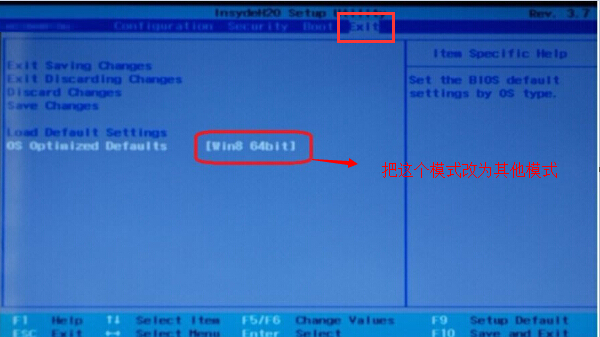
电脑开机快捷启动键找不到u盘怎么办图1
4、检查BIOS是否启动用快速启动。如下图:
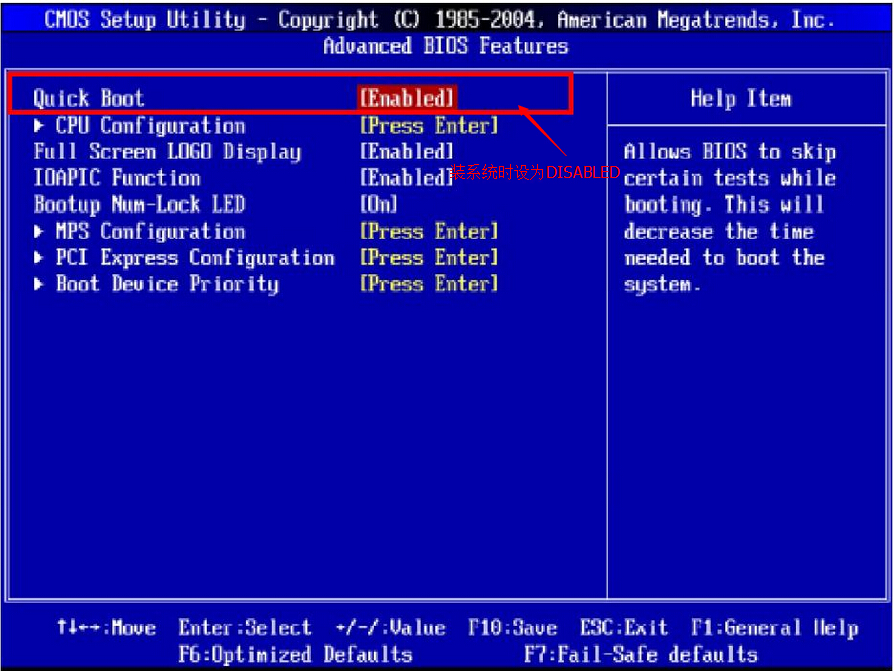
电脑开机快捷启动键找不到u盘怎么办图2
5、最后是检查BIOS中,USB是否受到到支持,如果不受支持的话,,如时在这里小篇建议大家用2.0接口。可以如下图设置:
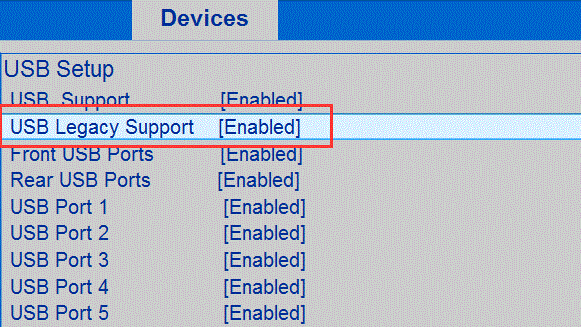
电脑开机快捷启动键找不到u盘怎么办图3
以上就是电脑开机快捷启动键找不到u盘的解决方法了,希望大家看完这篇教程之后都能够学会开机找不到u盘的解决方法,这样小编所做的一切才有意义,小编才有活下去的动力,小编老了之后才能跟孙子吹牛逼!推荐阅读:ylmf系统下载。
猜您喜欢
- 小编告诉你电脑启动不读U盘怎么办..2017-04-11
- u盘无法识别注册表解决教程..2017-02-04
- 小编告诉你在windows7系统中u盘应该怎..2017-05-28
- 360重装大师u盘版重装图文教程..2017-07-16
- 笔记本怎么加内存条,小编告诉你联想笔..2017-12-20
- 最详细的安装win7教程2017-03-20
相关推荐
- 技术编辑教您联想电脑bios如何设置u盘.. 2018-11-30
- 电脑无法从u盘启动怎么办呢?.. 2017-03-25
- 告诉你u盘数据恢复大师使用方法.. 2019-01-11
- u盘插电脑没反应怎么办 2017-03-24
- u盘无法格式化,小编告诉你如何将U盘恢.. 2017-12-12
- usb无法识别修复工具最新教程.. 2017-11-06





 魔法猪一健重装系统win10
魔法猪一健重装系统win10
 装机吧重装系统win10
装机吧重装系统win10
 系统之家一键重装
系统之家一键重装
 小白重装win10
小白重装win10
 UnHackMe v5.99.420 特别版 (Rootkit木马清除工具)
UnHackMe v5.99.420 特别版 (Rootkit木马清除工具) 淘宝客推广大师V1.4.1.11 最新绿色中文版 (淘宝推广大师)
淘宝客推广大师V1.4.1.11 最新绿色中文版 (淘宝推广大师) ie7.0简体中文版
ie7.0简体中文版  萝卜家园ghost win10 x86位 企业版v201606
萝卜家园ghost win10 x86位 企业版v201606 比特彗星v1.35(比特彗星官方版下载)
比特彗星v1.35(比特彗星官方版下载) 家庭个人记事本 v6.5 中文绿色免费版(家庭个人记事本得力助手)
家庭个人记事本 v6.5 中文绿色免费版(家庭个人记事本得力助手) 深度技术ghos
深度技术ghos Notepad2 V4.
Notepad2 V4. Sumatra PDF
Sumatra PDF  QupZilla浏览
QupZilla浏览 雨林木风Ghos
雨林木风Ghos 闪电极速浏览
闪电极速浏览 搜狗浏览器智
搜狗浏览器智 电脑公司 gho
电脑公司 gho 仓库管理系统
仓库管理系统 系统之家win1
系统之家win1 T+浏览器 v2.
T+浏览器 v2. 粤公网安备 44130202001061号
粤公网安备 44130202001061号